
Watermerken en achtergrondobjecten toevoegen in Pages op de iPad
Je kunt tekst, watermerken, logo's of andere afbeeldingen toevoegen om die op dezelfde plaats in de achtergrond van elke pagina van je document te laten verschijnen. Deze terugkerende elementen worden basisobjecten genoemd. Hoe transparanter je het object maakt, hoe verder het object vervaagt in de achtergrond achter de inhoud van het document.
Een watermerk (basisobject) toevoegen
Tik in de hoek van een willekeurige pagina in het document (zodat er niets geselecteerd is) en tik vervolgens op
 .
.Om gemakkelijker te kunnen tikken zonder dat je per ongeluk tekst of een object selecteert, zoom je met twee vingers in op de pagina of tik je op de paginaminiatuur in de paginaminiatuurweergave.
Tik op de tab 'Document' en tik vervolgens onder aan de regelaars op 'Documentontwerp'.
Tik in de documentontwerpweergave op
 boven in het scherm en voeg een van de volgende objecten toe:
boven in het scherm en voeg een van de volgende objecten toe:Een vorm: Tik op
 en tik op een vorm. Tik op de categorieën onder de rij knoppen om meer vormen weer te geven.
en tik op een vorm. Tik op de categorieën onder de rij knoppen om meer vormen weer te geven.Tekst: Tik op
 , tik op de categorie 'Eenvoudig' (mogelijk moet je eerst naar rechts vegen om deze te zien) en tik vervolgens op 'Tekst'. Er wordt een tekstvak aan de pagina toegevoegd. Begin te typen om tekst toe te voegen.
, tik op de categorie 'Eenvoudig' (mogelijk moet je eerst naar rechts vegen om deze te zien) en tik vervolgens op 'Tekst'. Er wordt een tekstvak aan de pagina toegevoegd. Begin te typen om tekst toe te voegen.Een afbeelding: Tik op
 en kies vervolgens uit welke bron je een afbeelding wilt toevoegen.
en kies vervolgens uit welke bron je een afbeelding wilt toevoegen.
Om de transparantie (ondoorzichtigheid) aan te passen, tik je op
 . Tik vervolgens op 'Stijl' en sleep de schuifknop 'Ondoorzichtigheid' naar links om het object transparanter te maken.
. Tik vervolgens op 'Stijl' en sleep de schuifknop 'Ondoorzichtigheid' naar links om het object transparanter te maken.Pas het formaat en de positie van het object op de pagina aan.
Als je wilt voorkomen dat het object per ongeluk wordt verplaatst of verwijderd, tik je achtereenvolgens op
 , 'Orden' en 'Vergrendel'.
, 'Orden' en 'Vergrendel'.Tik op 'Gereed'.
Het object verschijnt op de achtergrond van elke pagina in het document.
Een basisobject wijzigen of verwijderen
Als je een basisobject wilt wijzigen of verwijderen, moet je het eerst ontgrendelen.
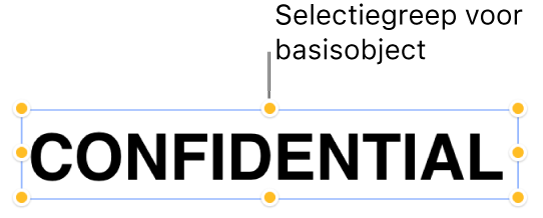
Tik in de hoek van een willekeurige pagina in het document (zodat er niets geselecteerd is) en tik vervolgens op
 .
.Om gemakkelijker te kunnen tikken zonder dat je per ongeluk tekst of een object selecteert, zoom je met twee vingers in op de pagina of tik je op de paginaminiatuur in de paginaminiatuurweergave.
Tik op de tab 'Document' en tik vervolgens onder aan de regelaars op 'Documentontwerp'.
Tik op het object, tik op
 en tik op 'Ontgrendel'.
en tik op 'Ontgrendel'.Voer een van de volgende stappen uit:
Wijzig het object en tik op 'Vergrendel', zodat het object niet per ongeluk kan worden verplaatst of verwijderd.
Tik op 'Verwijder' om het object te verwijderen.
Tik op 'Gereed' wanneer je klaar bent.